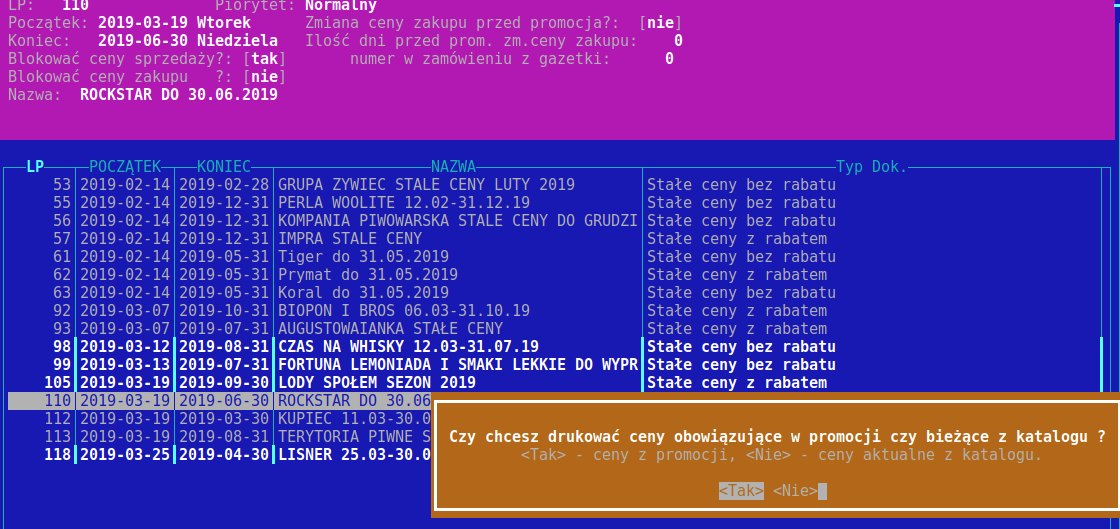20. Drukowanie całej gazetki Centralnej – metki: Różnice pomiędzy wersjami
Wygląd
Nie podano opisu zmian |
Nie podano opisu zmian |
||
| Linia 5: | Linia 5: | ||
Dalej zaznaczamy spacją promocje dla których metki chcemy wydrukować → '''D''' → pojawi się okno dialogowe, zaznaczamy '''TAK''' (jeśli chcemy wydrukować metki dla promocji, która będzie w przyszłości), '''NIE''' (jeśli chcemy drukować ceny aktualne z katalogu) → '''ENTER''' → wybieramy spacją towary do wydruku metki → '''D''' → wybieramy np. metka promocja 69x38 → wpisujemy ile razy ma się drukować metka → '''ENTER''' | Dalej zaznaczamy spacją promocje dla których metki chcemy wydrukować → '''D''' → pojawi się okno dialogowe, zaznaczamy '''TAK''' (jeśli chcemy wydrukować metki dla promocji, która będzie w przyszłości), '''NIE''' (jeśli chcemy drukować ceny aktualne z katalogu) → '''ENTER''' → wybieramy spacją towary do wydruku metki → '''D''' → wybieramy np. metka promocja 69x38 → wpisujemy ile razy ma się drukować metka → '''ENTER''' | ||
[[Plik:Screenshot 20190322 092159.png|centruj|mały|1120x1120px]] | |||
<br /> | |||
Aktualna wersja na dzień 10:04, 27 mar 2019
Katalogi → Promocje centralne → Wszystkie typy promocji
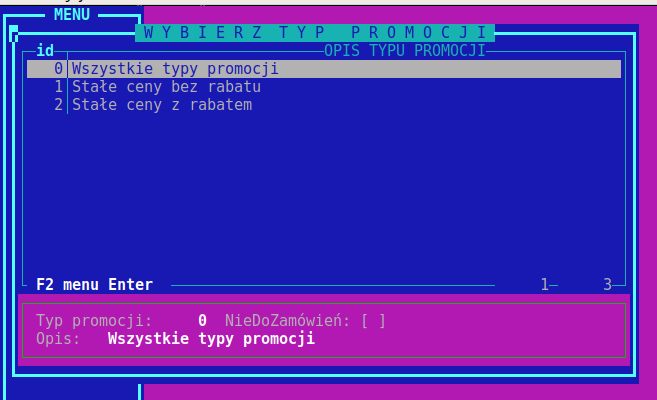
Dalej zaznaczamy spacją promocje dla których metki chcemy wydrukować → D → pojawi się okno dialogowe, zaznaczamy TAK (jeśli chcemy wydrukować metki dla promocji, która będzie w przyszłości), NIE (jeśli chcemy drukować ceny aktualne z katalogu) → ENTER → wybieramy spacją towary do wydruku metki → D → wybieramy np. metka promocja 69x38 → wpisujemy ile razy ma się drukować metka → ENTER